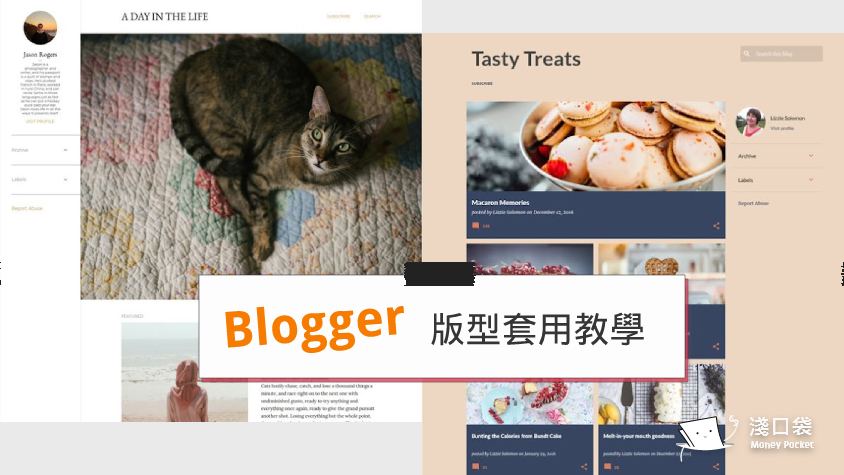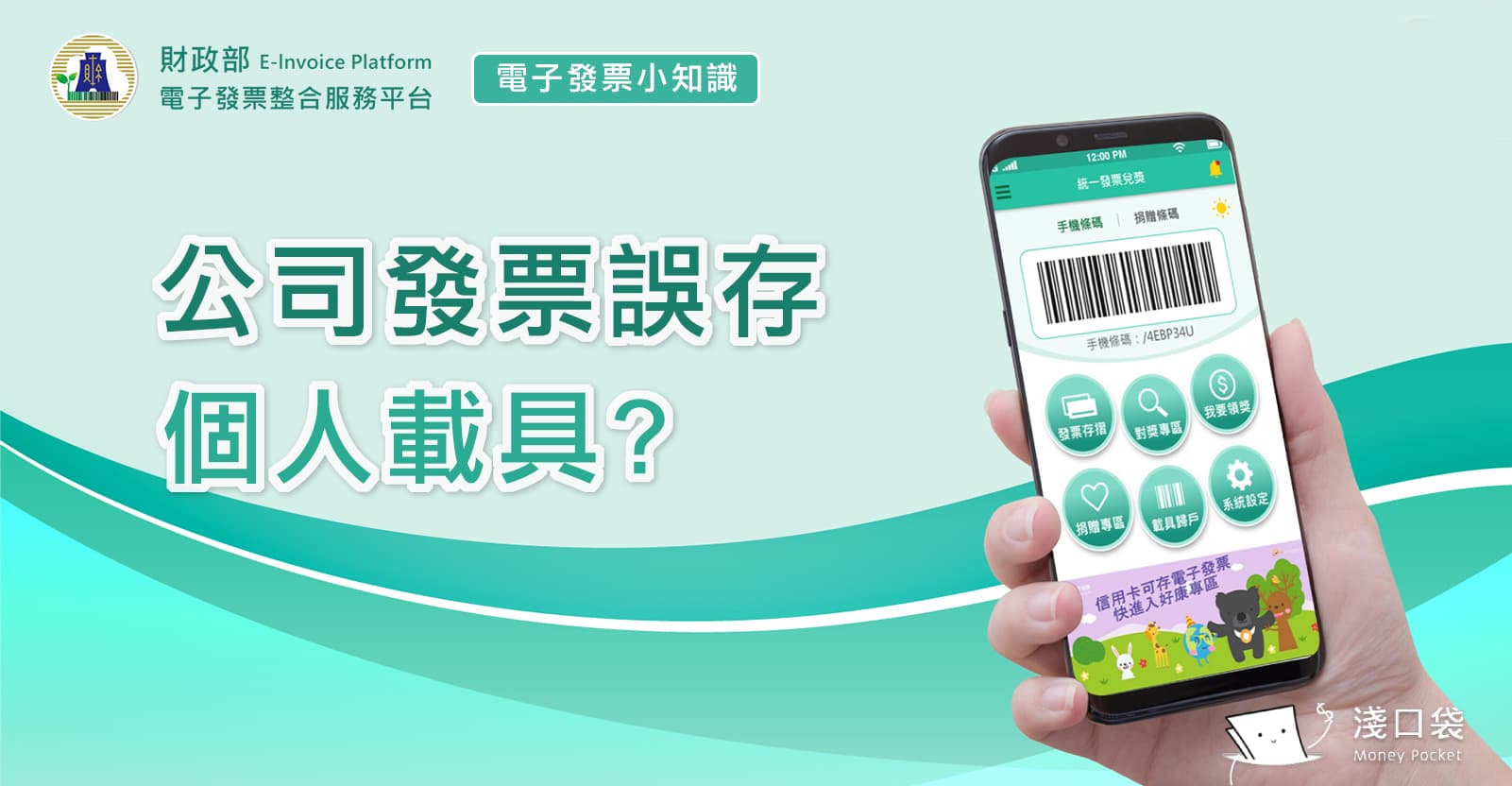要使用哪一個平臺來寫文章...還是猶豫不決嗎?這次介紹的 Blogger 大家應該不陌生,隸屬於 Google 旗下的服務,免費和系統穩定是最大的好處。如果你覺得上次介紹的方格子無法滿足需求,手癢想要動手調整部落格版型的話,就來玩玩 Blogger,新增和編輯都非常簡易方便,文末還整理了熱門版型下載。
💡 各平台差異比較
常見免費寫文章與架站平臺比較,Blogger、方格子、Medium、WordPress.com、Strikingly…
👉 好文回味
Medium 教學來啦!平臺優缺點分析,一起探索靈感,融入主題社群圈(2024更新)
WordPress 好用在哪?寫文章、個人網站、一頁式網頁、電商...都可以滿足你
Strikingly 給你高級感的架站體驗,不懂設計-網站也可以很美!
✌ 本篇適合族群:想要有自己的網誌版面,寫文章平臺操作直覺,不用懂網頁程式也沒問題(如果要挑戰獨特版型,最好懂基礎 HTML/ CSS)
兩步驟建立自己的網誌
要建立自己的網誌很簡單,到 Blogger 登入頁面用你的 Google 帳號登入就可以囉 Blogger 登入頁面點我,如果是第一次使用 Blogger 朋友,依照畫面指示操作即可
- 建立網誌的名稱(就是你的網站名稱啦,這是門面啊各位,要好好想)
- 選擇網址(後面的網域 blogspot.com 是固定的,前面輸入的時候會顯示是否已經有其他人使用)
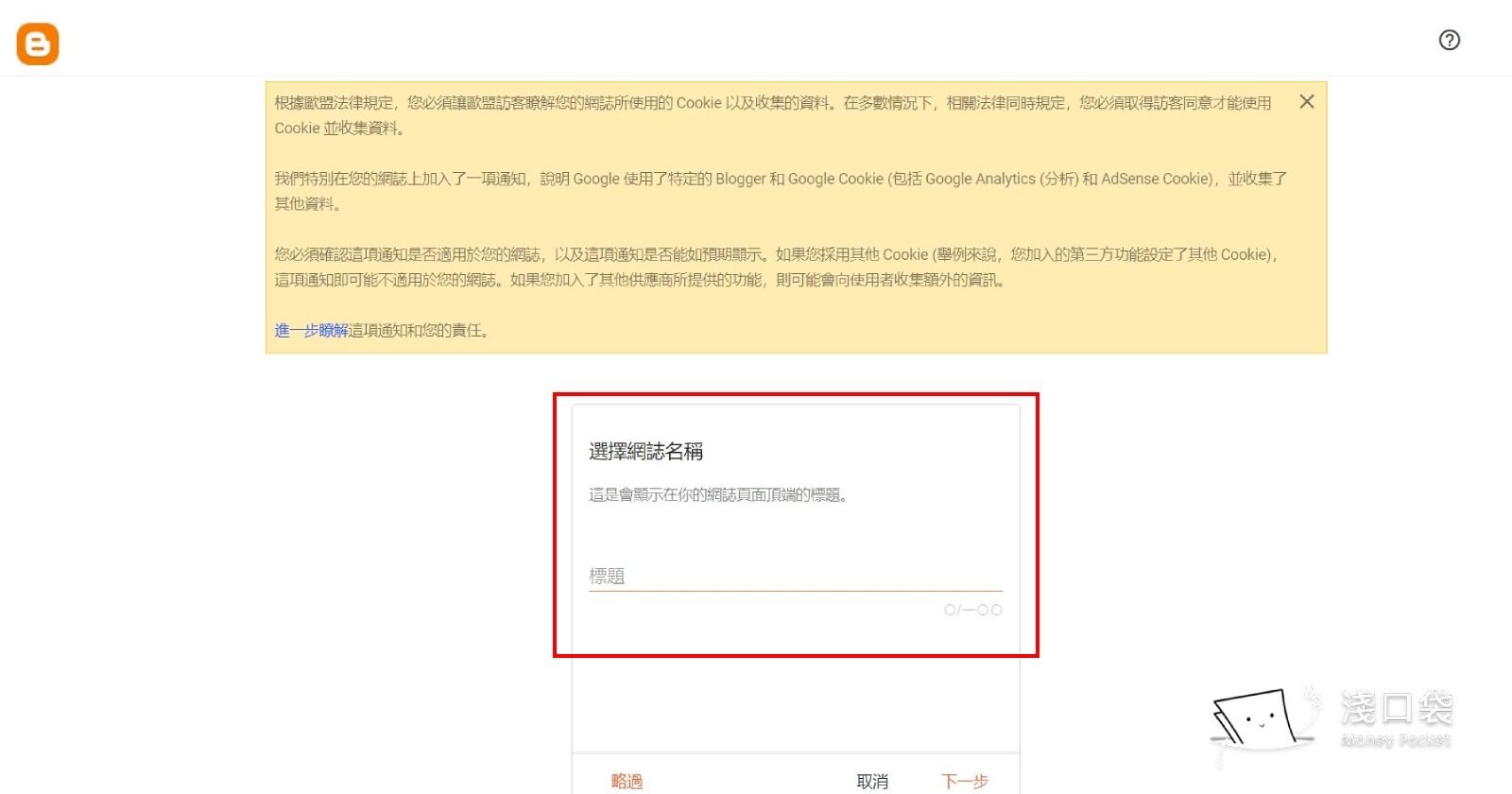
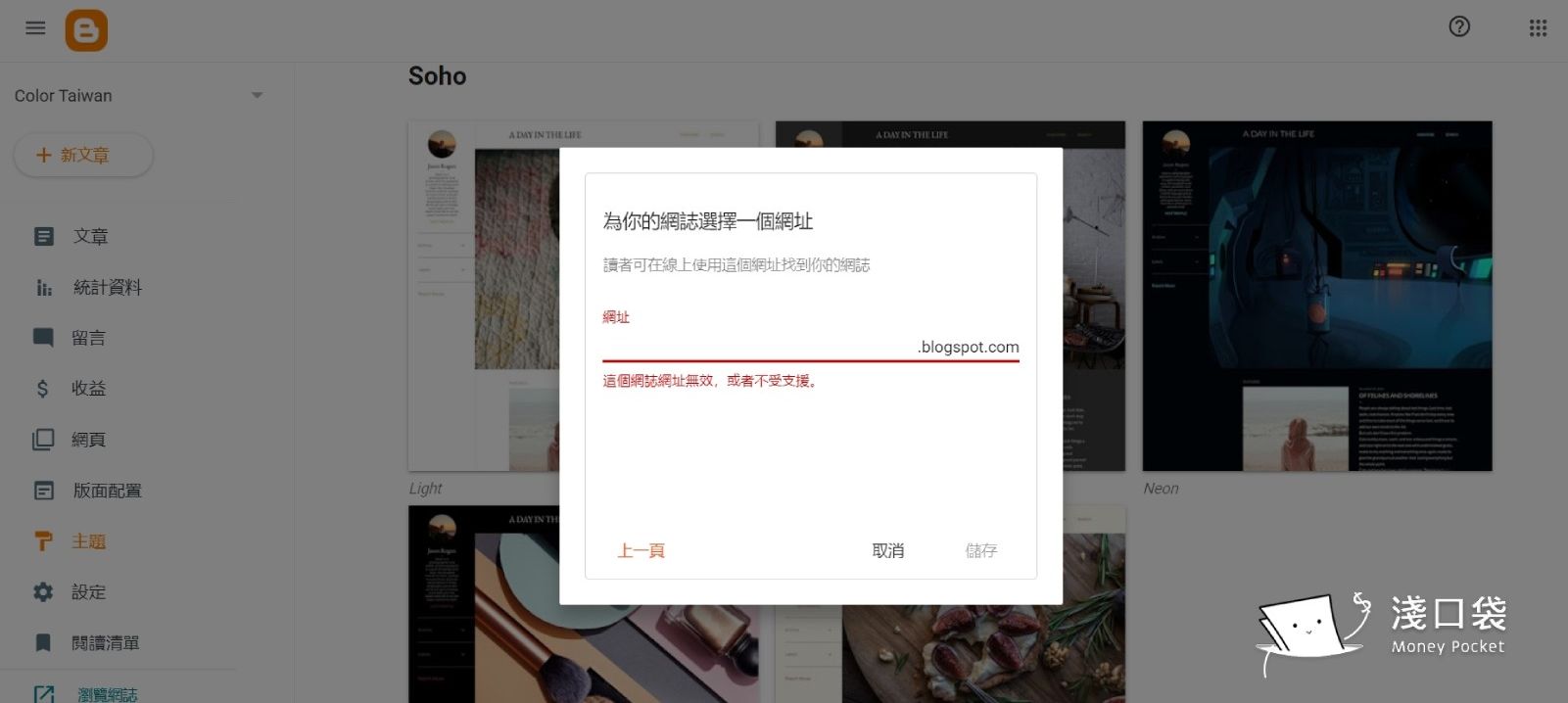
接下來就成功進入管理介面,準備來新增一篇新文章囉!
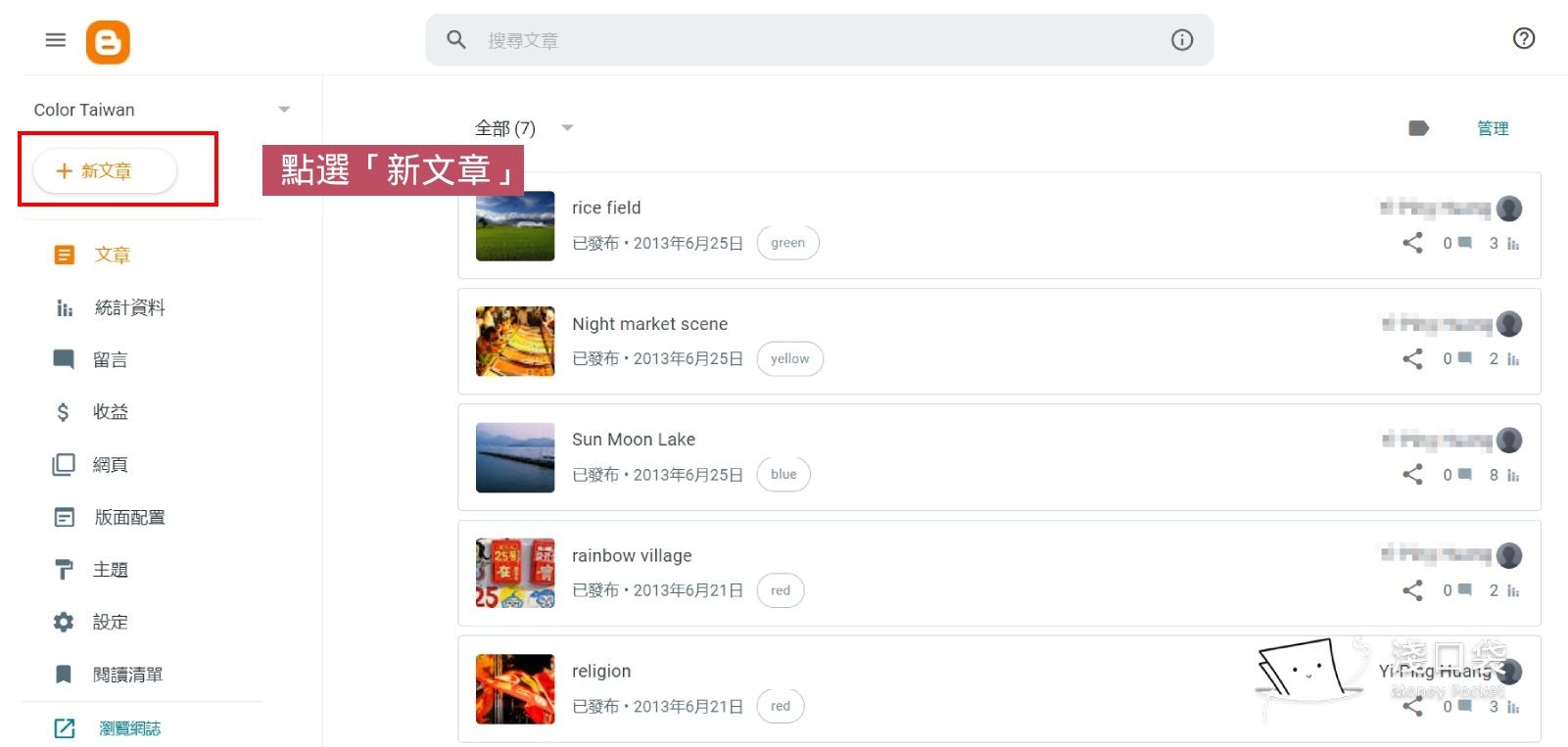
編輯文章
Blogger 的文章編輯介面走簡單清爽風格,主要可分為三個區塊
- 版面上排:常用編輯工具
- 版面右側:文章管理功能,像是設定標籤、預設發布日期、永久連結設定、標示地理位置,以及是否開放留言
- 版面右上角:預覽或儲存文張草稿、正式發布按鈕
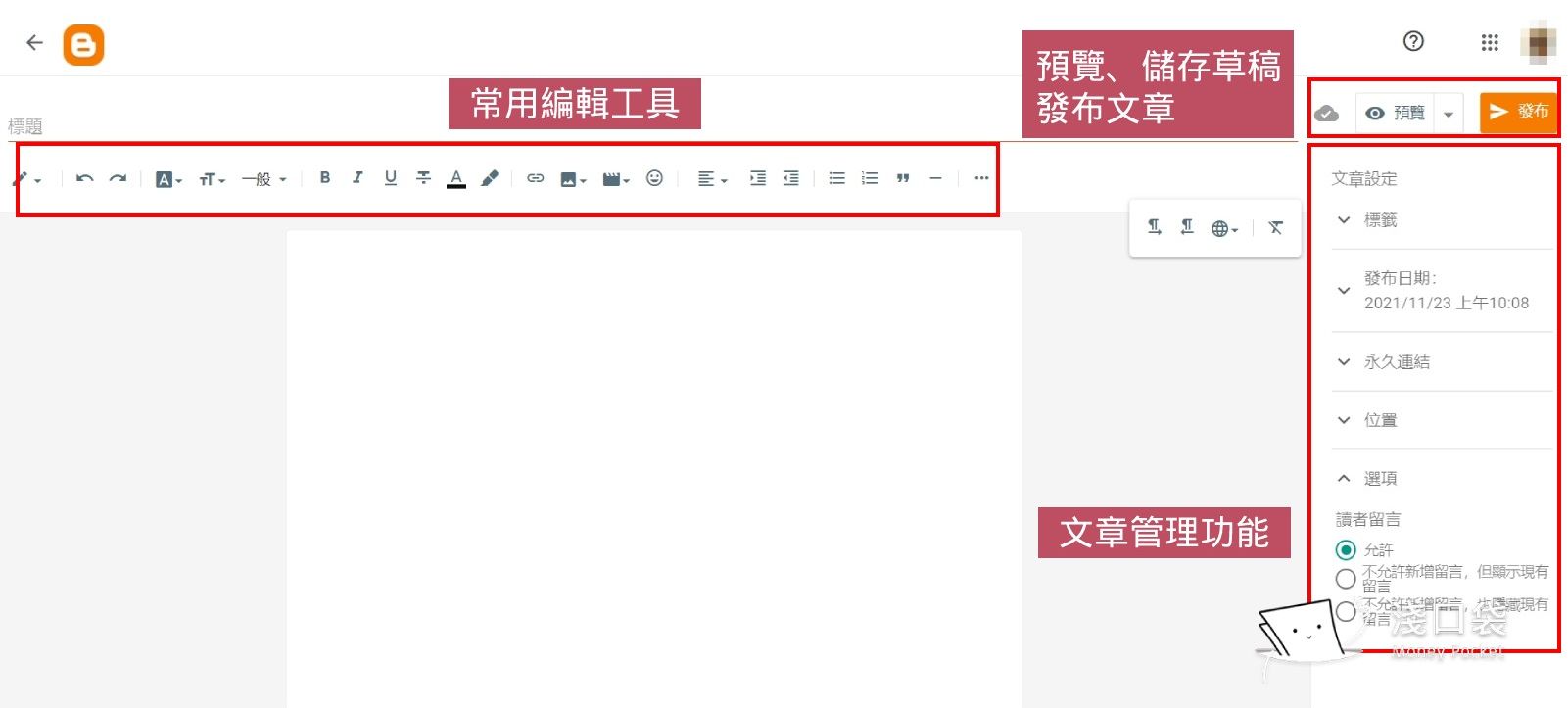
文章批次管理
當儲存的文章開始變多後,Blogger 也有批次管理功能,可以選取多篇要調整的文章,看是要發布、文章下架(還原為草稿)、套用標籤還是刪除,可以一鍵執行
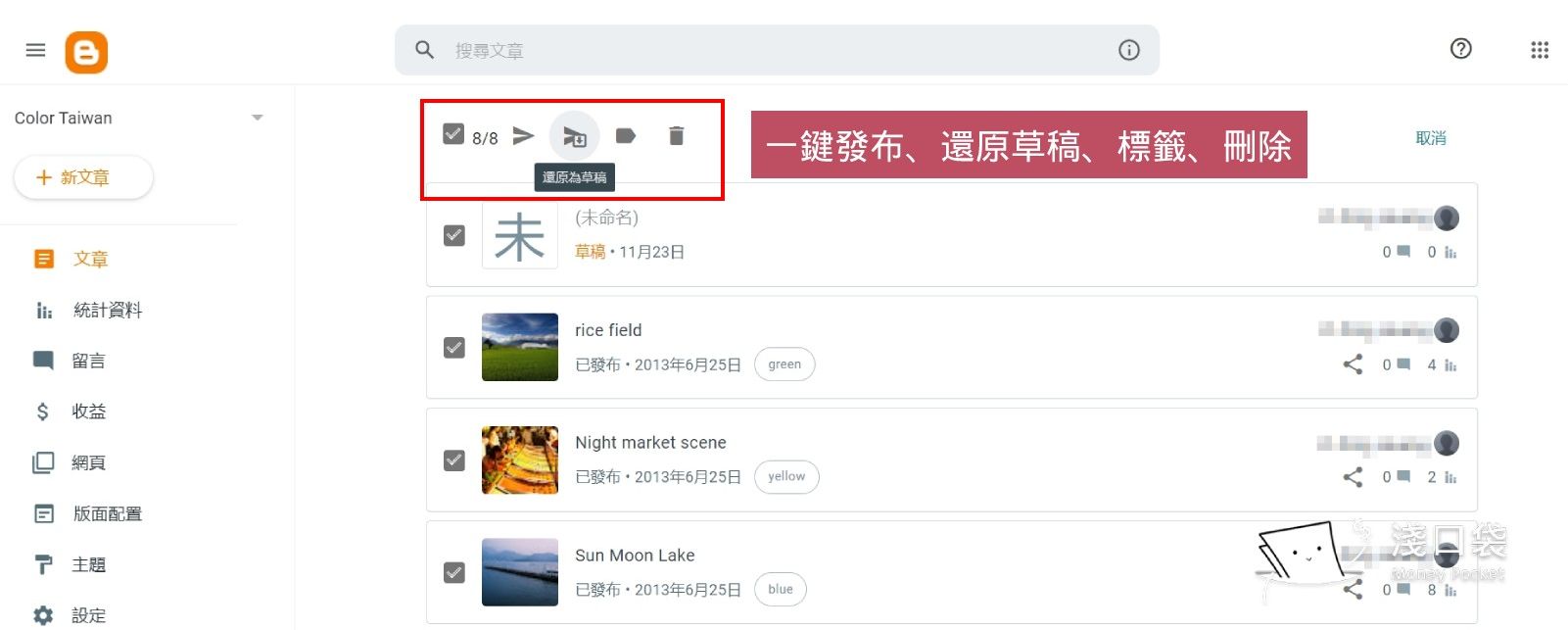
網站管理功能
如果改變心意,想要改網誌名稱還可以改嗎?到管理介面左側的「設定」就可以重新修改,別忘了加入網誌的說明文字,可以讓造訪的讀者更加了解這個網誌的特色。
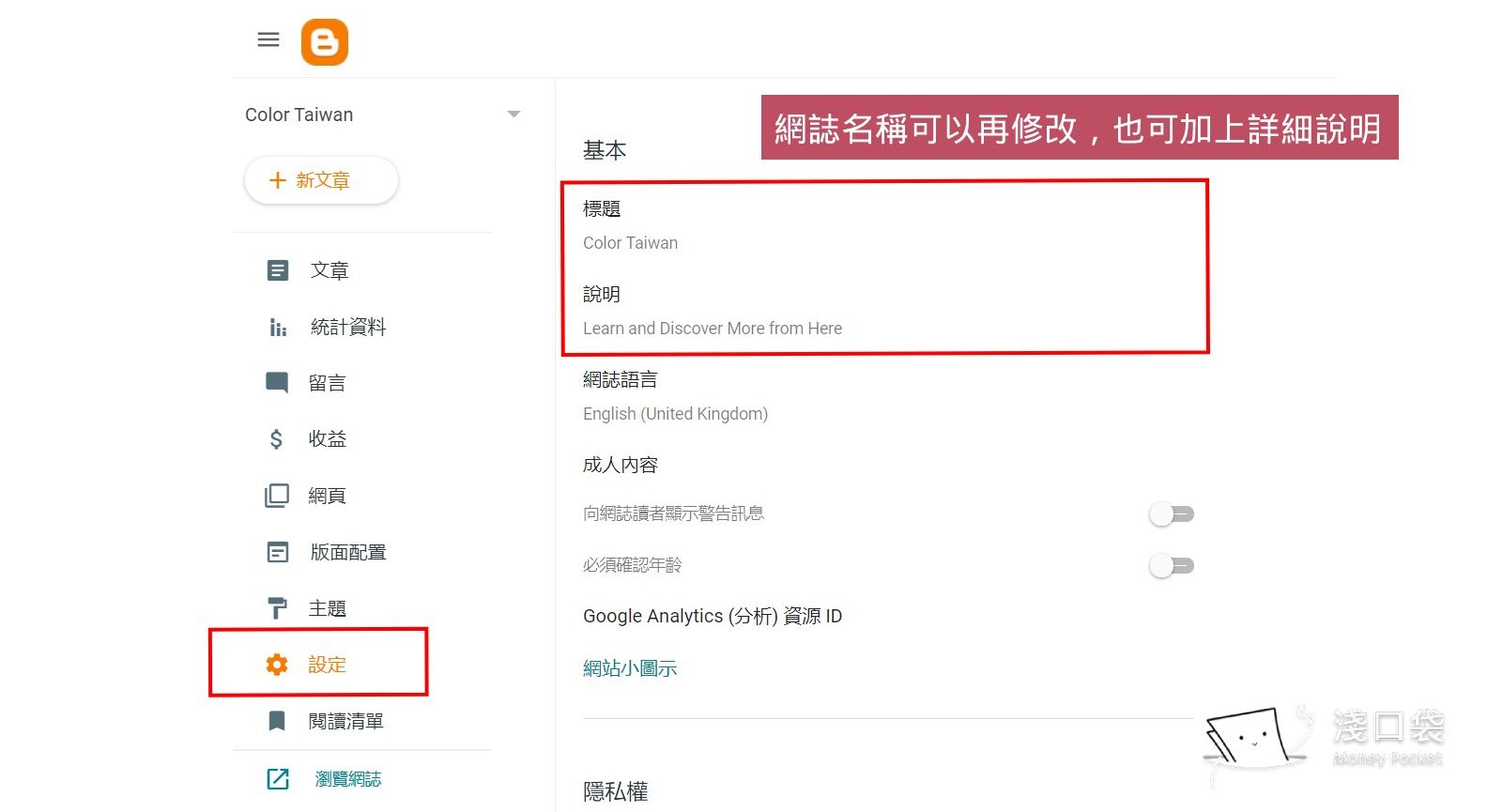
其他功能還有邀請作者協作、留言管理、文章備份、整合 Google Analytics、Google Search Console、SEO 設定等等,都是在這邊處理,若想要詳細了解每個選項的作用,可以點官方說明 Blogger網站管理功能 傳送門
版型套用與調整
基本款-Blogger 內建版型
Blogger 在「主題」區提供了十二款基本的版型讓你選擇,每一款版型還有不同的顏色主題(滑鼠越往下滾…就是較早期的設計版型了…)像是 ”Notable” 這一款,不同的顏色感覺就不同,綠色清爽、黑色現代、桃紅色活潑、灰色調沉穩優雅,看你偏好哪一種感覺?
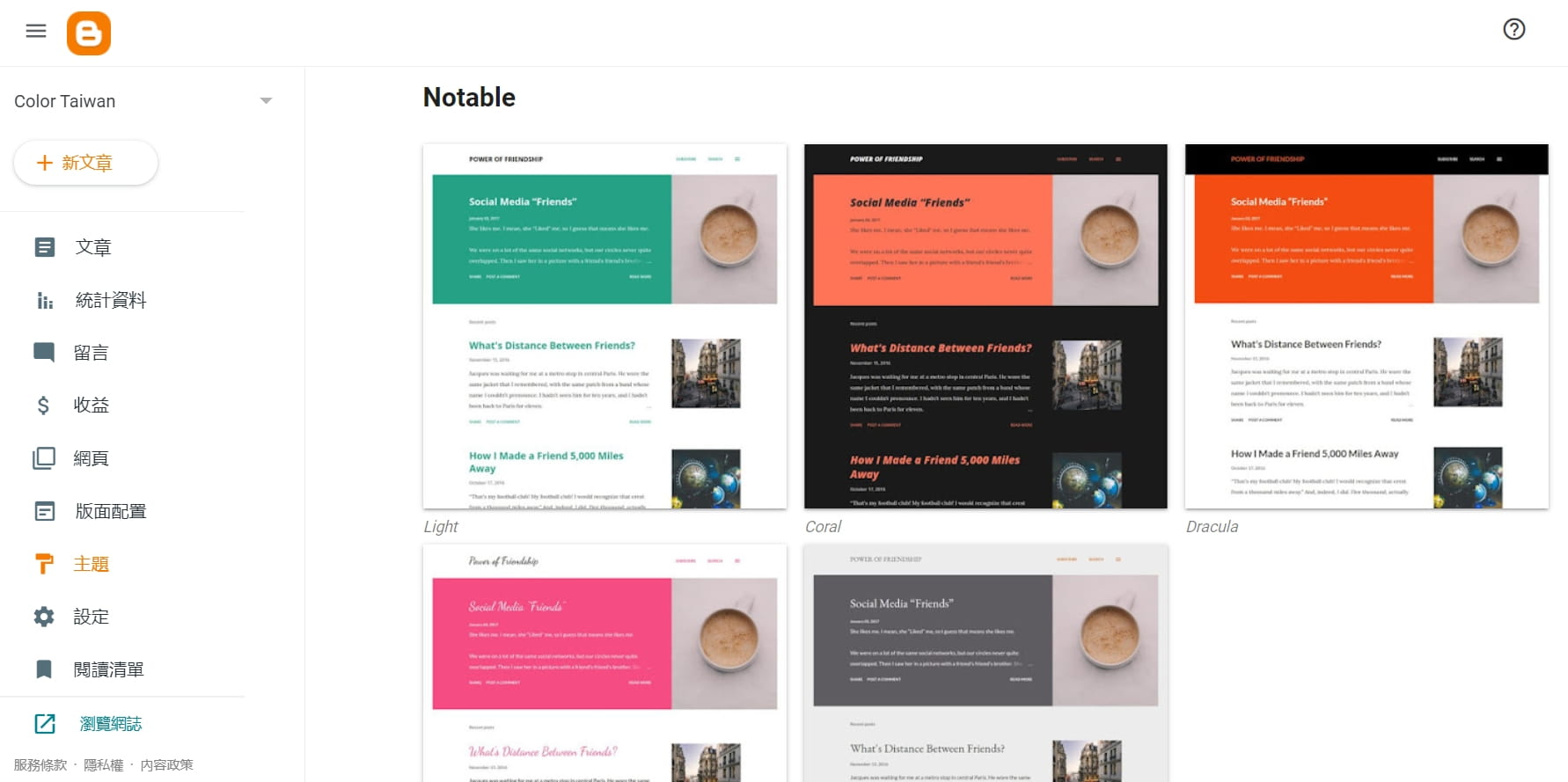
進階款-網路版型下載與套用
❗ 注意!此進階功能可能會需要基礎 HTML/CSS 編輯知識
手癢的人一定覺得基本款看來看去都不滿意,想要有更多選擇?其實只要 Google ” free blogger templates”,就可以看到很多範例,這邊舉例幾個滿滿 Blogger 版型的網站,不管是公司官網、新聞媒體、個人部落格都有不少版型範本,而且大部分都符合響應式,不用擔心手機跑版問題啦!
精挑細選個人網誌版型給大家直接下載
-
文章單欄版面 Codeify 範例頁面 Codeify 下載頁面

-
圖片方塊狀並排 Blend 範例頁面 Blend 下載頁面
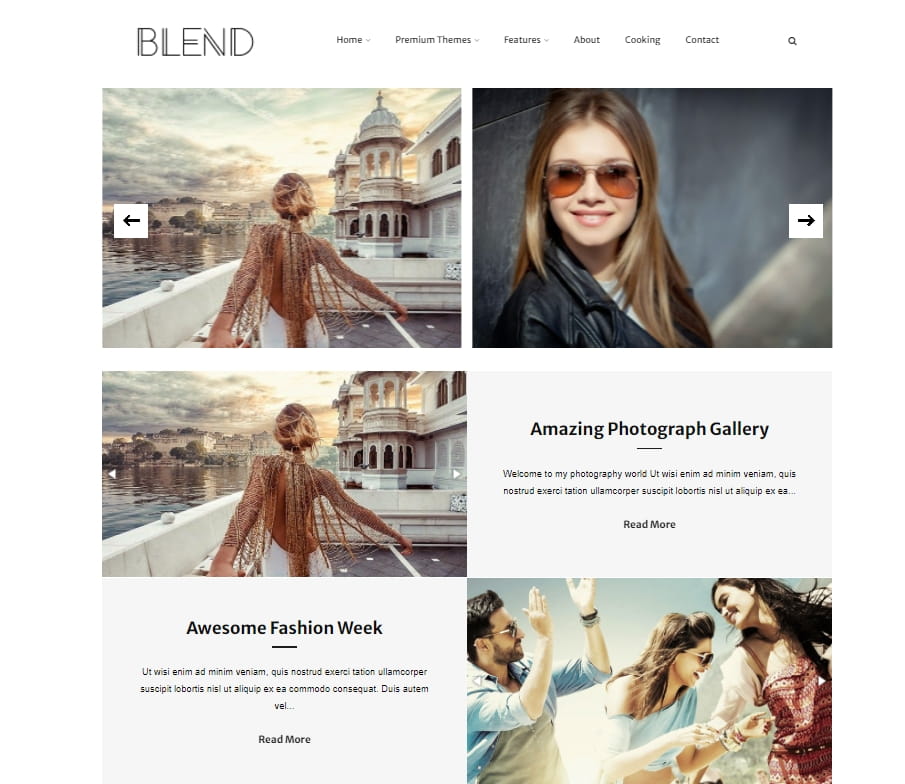
-
風格乾淨簡約的兩欄 Elegant 範例頁面 Elegant 下載頁面
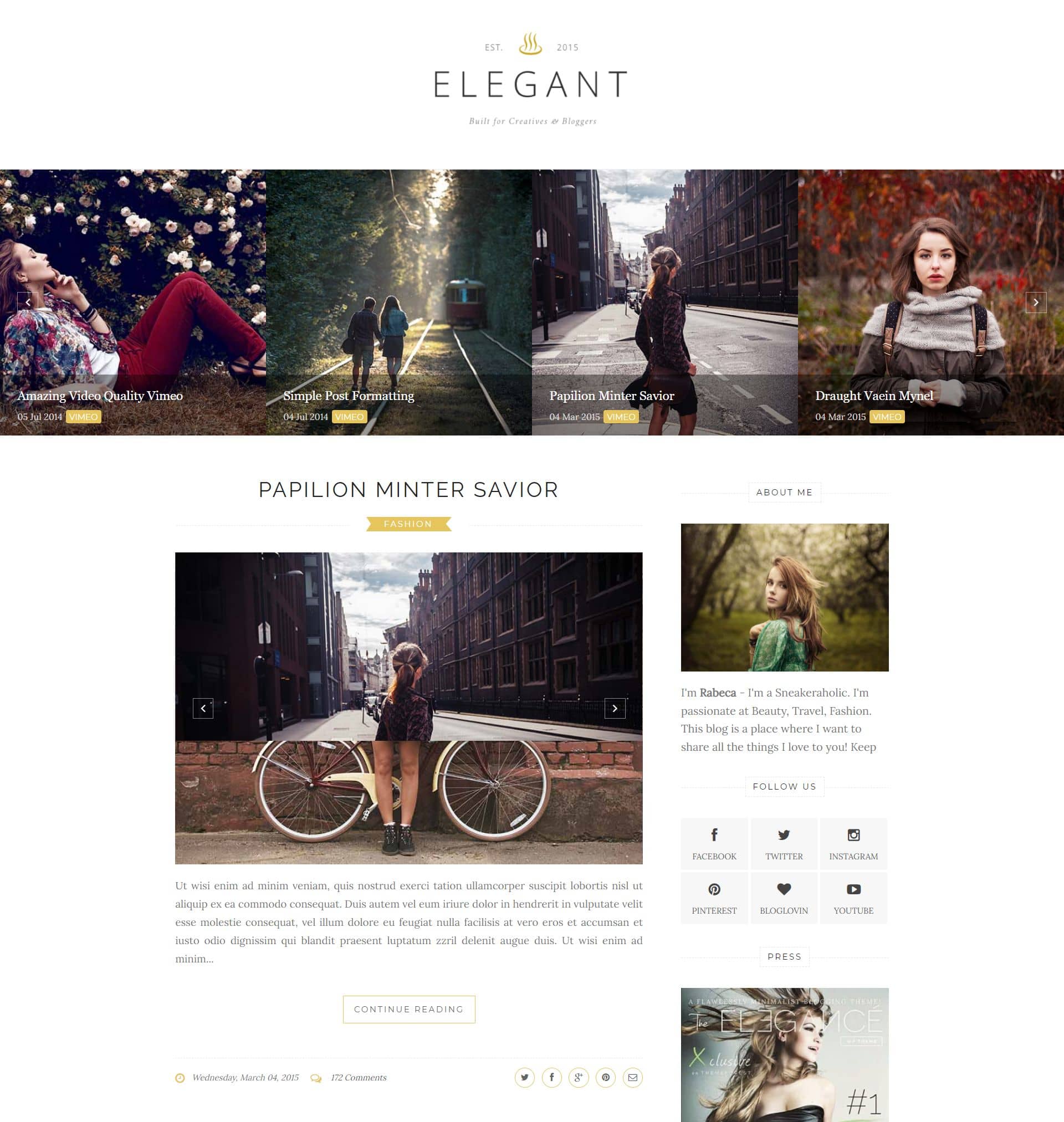
-

-
純文字排版的單欄版面 Lauren Lauren 範例頁面 Lauren 下載頁面
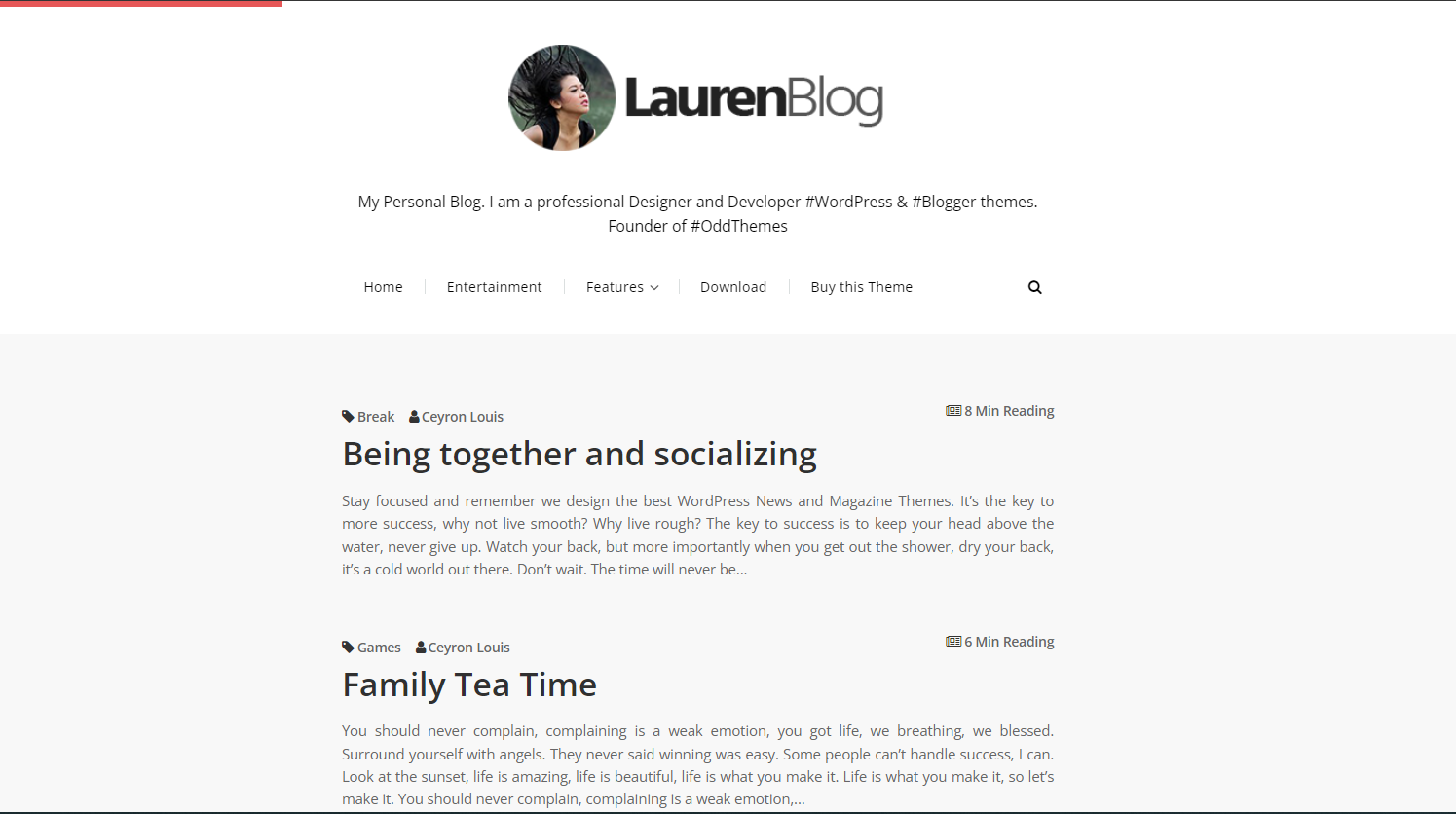
套用步驟
- 下載範本後解壓縮,確認裡面有 xml 檔案
- 回到管理介面,點選「主題」後,展開上方的自訂選單,先選擇「備份」(如果本來就是套用客製版型的人,先備份,等一下套新版型反悔還來的及…)
- 接著選擇「還原」,上傳剛剛解壓縮後的 xml 檔
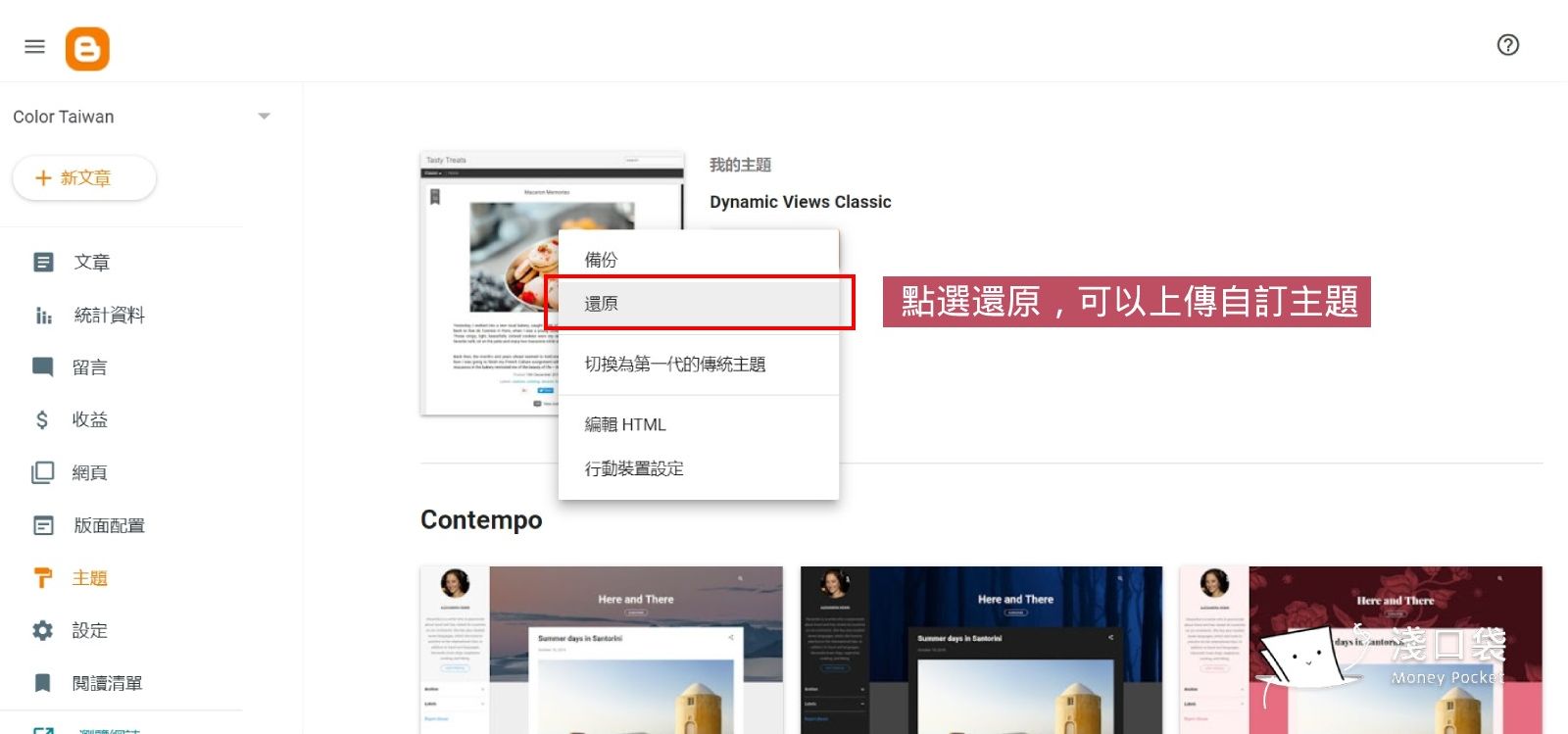
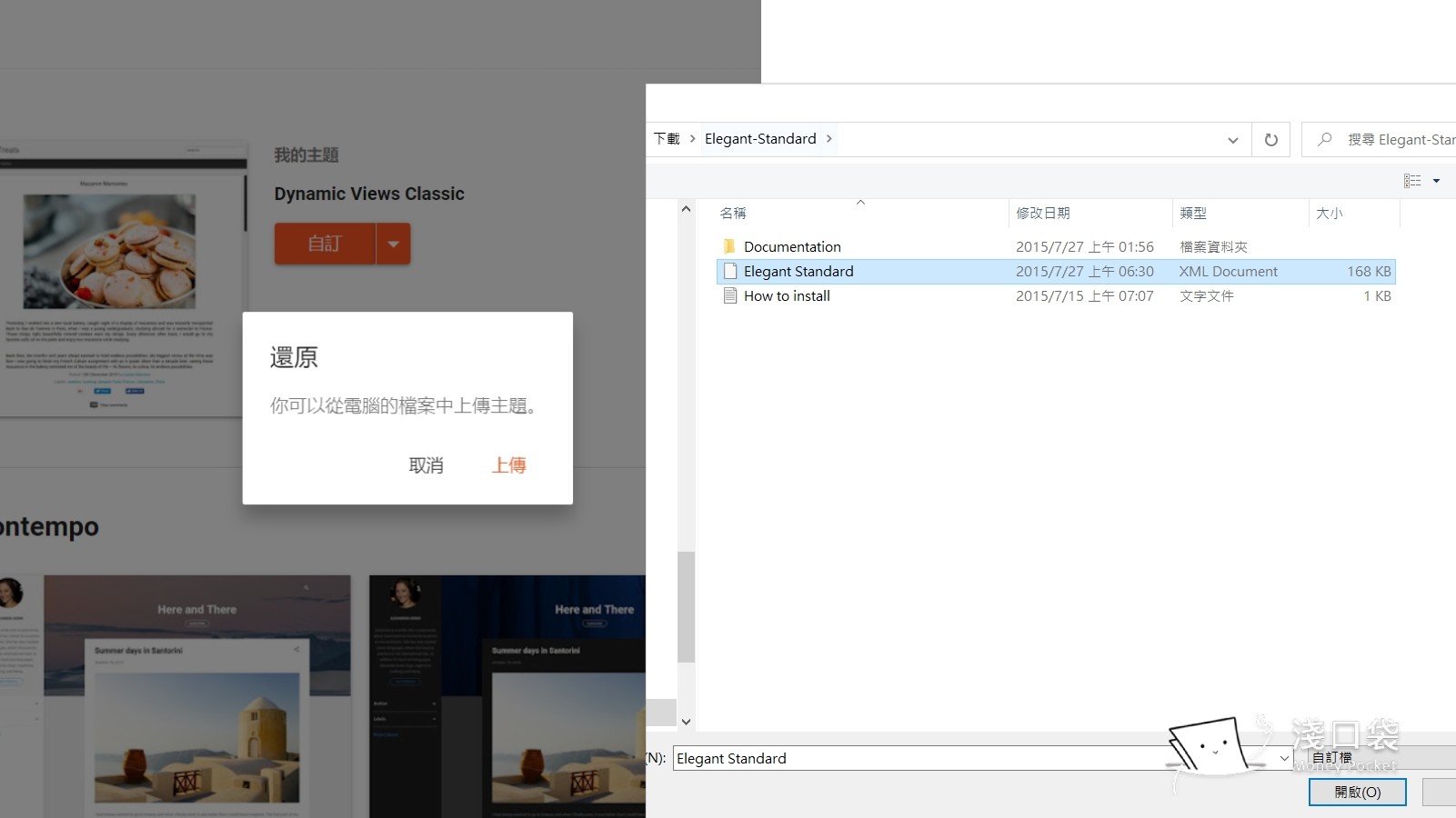
套用完畢,馬上點選瀏覽網誌看看效果-如果畫面有出現區塊重疊的話,代表舊版型的區塊和新版型重疊了,這時候一樣到「版面配置」,把重疊的區塊移除就完成囉(當然啦,如果想自己調整每個區塊的內容,就得具備基礎 HTML/CSS 知識了)
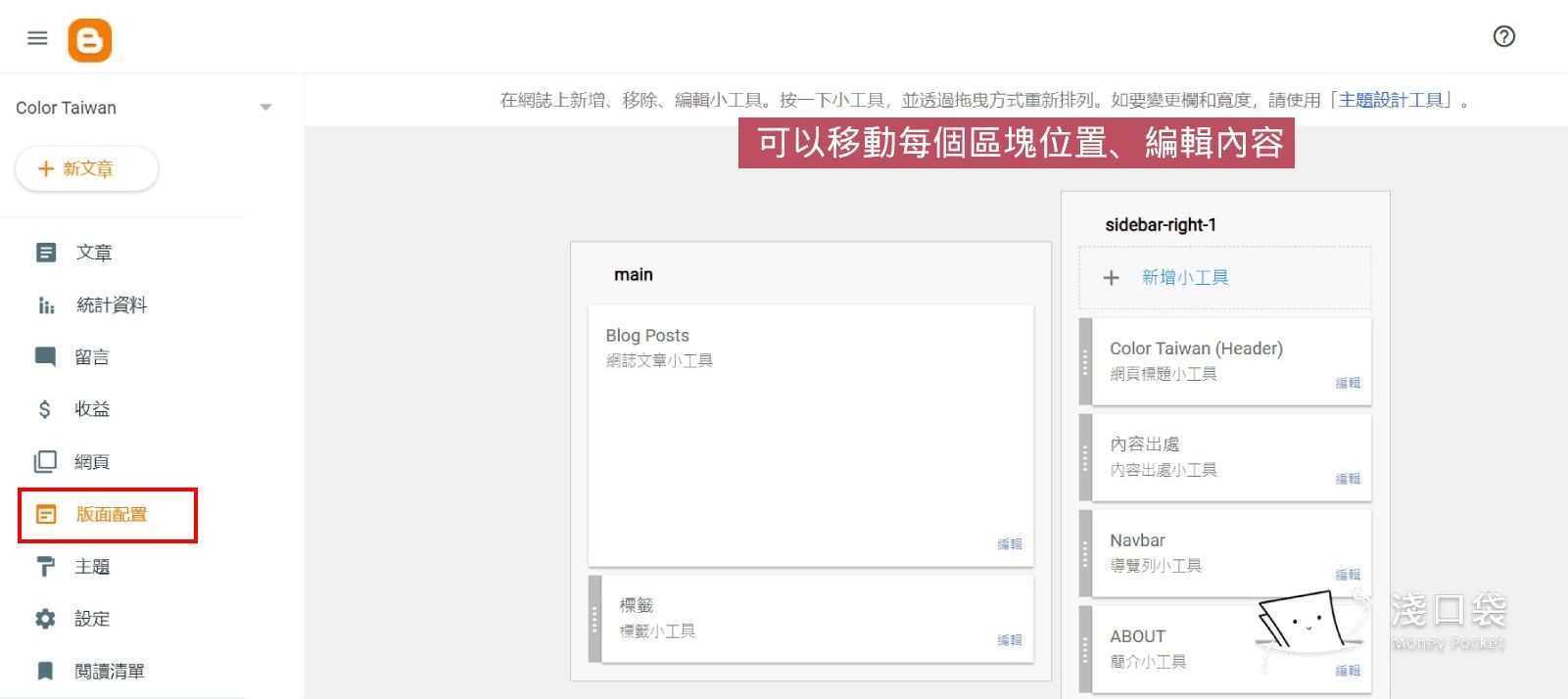
在網誌放置廣告
申請 AdSense 帳戶
小資斜槓族的重點來了,要怎麼在 Blogger 放置廣告呢?回到管理介面,點選左側的「收益」,就可以看到建立 AdSense 帳戶的連結按鈕,照著欄位指示填寫申請表單、驗證電話號碼後提交,就可以開始等待了。

放置廣告的位置
通過申請之後,就可以用「版面配置」的功能,來決定廣告要放在網誌的哪個地方。點選「新增小工具」,在選項清單找到 AdSense,按住拖拉區塊就可以隨時調整位置。
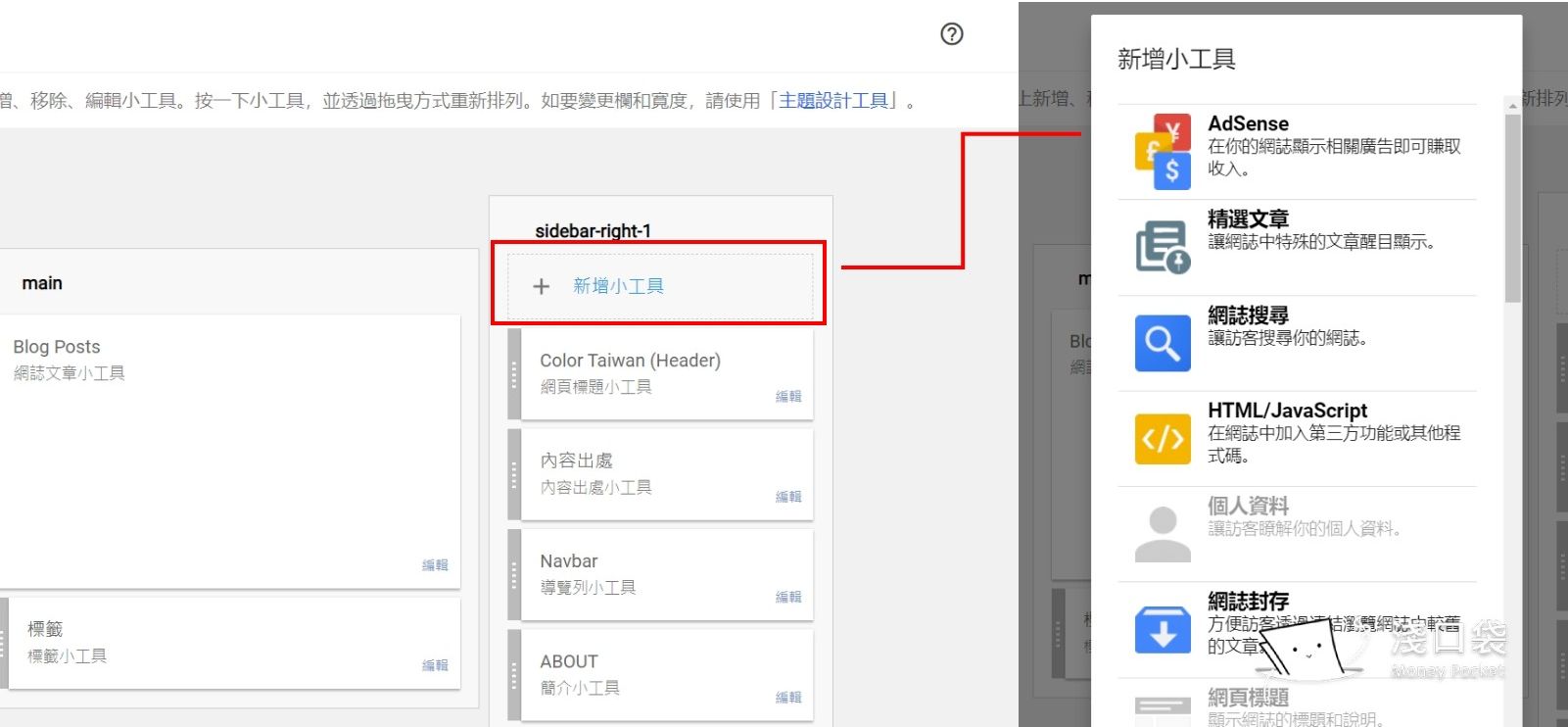
這樣看下來是不是覺得 Blogger不管在申請、還是新增文章都超快速地 👍 如果看了之後還是想要專注寫文章、不想處理版型問題,可以考慮用 Medium 或是方格子平臺
💡 各平台差異比較
常見免費寫文章與架站平臺比較,Blogger、方格子、Medium、WordPress.com、Strikingly…
👉 好文回味
Medium 教學來啦!平臺優缺點分析,一起探索靈感,融入主題社群圈(2024更新)
WordPress 好用在哪?寫文章、個人網站、一頁式網頁、電商...都可以滿足你
Strikingly 給你高級感的架站體驗,不懂設計-網站也可以很美!
想要知道新文章發布的資訊嗎?來追蹤淺口袋的 Facebook 吧! 追蹤 淺口袋 FB
封面 Blogger 版型圖片:Blogger 內建版型